Win7系统我的文档找回攻略及解决方案
时间:2025-06-04 21:27:14 288浏览 收藏
在Windows 7系统中,桌面上的“我的文档”图标有时会 mysteriously disappear,给用户带来不便。本文将详细介绍一种简单有效的找回方法。首先,通过运行“gpedit.msc”进入组策略编辑器,依次展开“用户配置”、“管理模板”和“桌面”,然后调整相关设置。如果此方法无效,还可以通过“计算机”图标,在导航栏中找到“文档”选项,确保您能快速访问重要文件。
默认情况下,在安装完Windows 7系统后,桌面上通常会显示一些常用图标,例如“计算机”、“我的文档”和“回收站”等,这些图标有助于我们更便捷地操作电脑。但有些Windows 7系统的用户反映,桌面上的“我的文档”图标消失了,那么应该如何找回呢?接下来,本文将为大家介绍一种解决方法,供您参考!
第一步,点击开始菜单中的“运行”选项,或者按下键盘上的“Win键+R”组合键,随后在弹出的窗口中输入“gpedit.msc”。
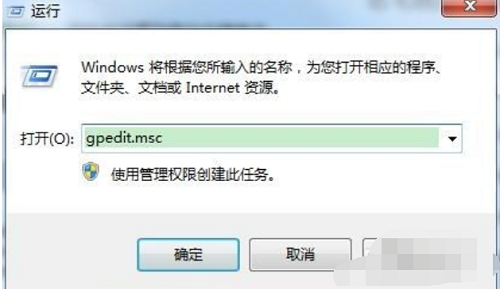
第二步,依次展开“用户配置”→“管理模板”→“桌面”,然后在右侧找到对应的条目并双击打开。
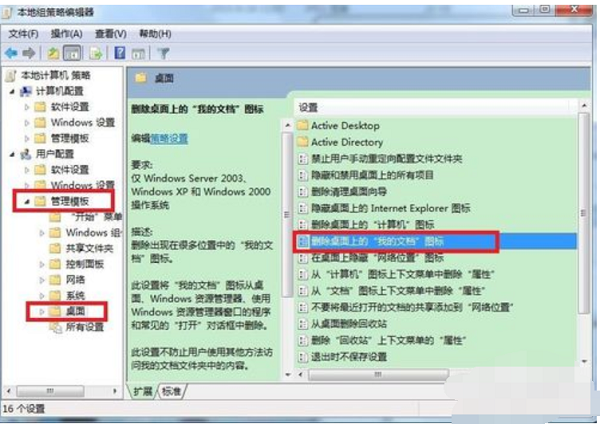
第三步,在弹出的设置界面中,选择“未配置”,最后点击“确定”完成操作。
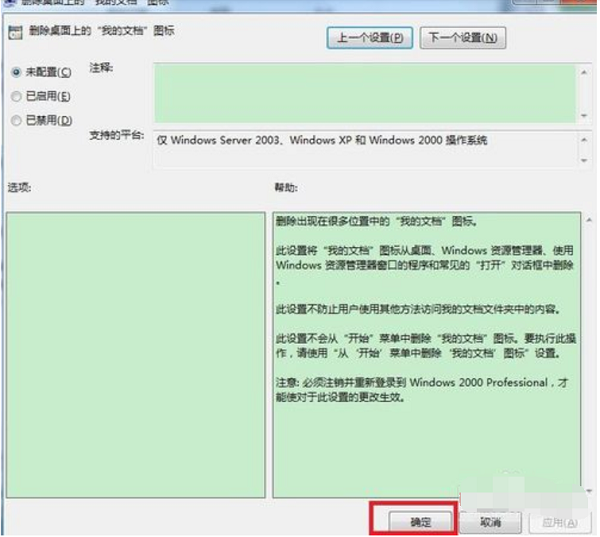
第四步,如果桌面上仍然找不到“我的文档”图标,可以通过双击“计算机”图标,在左侧导航栏中找到“文档”选项。
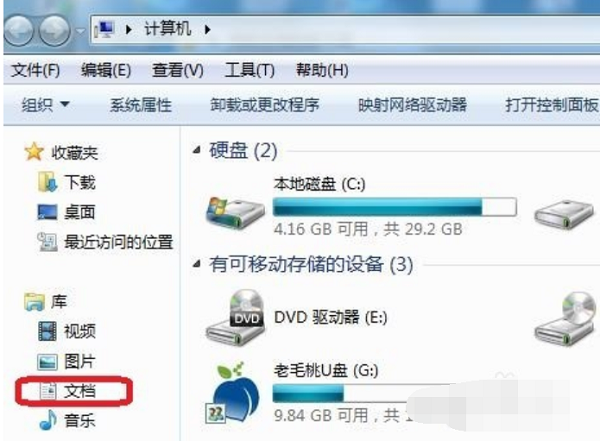
今天关于《Win7系统我的文档找回攻略及解决方案》的内容就介绍到这里了,是不是学起来一目了然!想要了解更多关于的内容请关注golang学习网公众号!
相关阅读
更多>
-
501 收藏
-
501 收藏
-
501 收藏
-
501 收藏
-
501 收藏
最新阅读
更多>
-
227 收藏
-
314 收藏
-
132 收藏
-
390 收藏
-
465 收藏
-
145 收藏
-
309 收藏
-
420 收藏
-
452 收藏
-
436 收藏
-
227 收藏
-
128 收藏
课程推荐
更多>
-

- 前端进阶之JavaScript设计模式
- 设计模式是开发人员在软件开发过程中面临一般问题时的解决方案,代表了最佳的实践。本课程的主打内容包括JS常见设计模式以及具体应用场景,打造一站式知识长龙服务,适合有JS基础的同学学习。
- 立即学习 543次学习
-

- GO语言核心编程课程
- 本课程采用真实案例,全面具体可落地,从理论到实践,一步一步将GO核心编程技术、编程思想、底层实现融会贯通,使学习者贴近时代脉搏,做IT互联网时代的弄潮儿。
- 立即学习 516次学习
-

- 简单聊聊mysql8与网络通信
- 如有问题加微信:Le-studyg;在课程中,我们将首先介绍MySQL8的新特性,包括性能优化、安全增强、新数据类型等,帮助学生快速熟悉MySQL8的最新功能。接着,我们将深入解析MySQL的网络通信机制,包括协议、连接管理、数据传输等,让
- 立即学习 500次学习
-

- JavaScript正则表达式基础与实战
- 在任何一门编程语言中,正则表达式,都是一项重要的知识,它提供了高效的字符串匹配与捕获机制,可以极大的简化程序设计。
- 立即学习 487次学习
-

- 从零制作响应式网站—Grid布局
- 本系列教程将展示从零制作一个假想的网络科技公司官网,分为导航,轮播,关于我们,成功案例,服务流程,团队介绍,数据部分,公司动态,底部信息等内容区块。网站整体采用CSSGrid布局,支持响应式,有流畅过渡和展现动画。
- 立即学习 485次学习
